Avira Free Security Suite 2017
Антивирусная индустрия непрерывно развивается на протяжении многих лет. И в ней, как и в любой другой отрасти информационных технологий, есть бренды, известность которых просто зашкаливает. Одним из таких ярких примеров является Avira.
За более чем тридцать лет своего существования, продукты компании претерпели множество изменений. Шагая в ногу с современными тенденциями, нынешние продукты Avira, являются нечто большим, нежели просто добротными антивирусниками. Как и ранее, компания для бесплатной загрузки предоставляет продукт Avira Free Security Suite 2017. Давайте же изучим его основные возможности.
Компоненты Avira Free Security Suite 2017
Современные антивирусные программы обладают намного более широким функционалом, который зачастую и вовсе пользователям не нужен. Не обошел стороной данный тренд и антивирус Avira. В процессе установки программного продукта, пользователю также предлагается дополнительный набор бесплатных продуктов компании.
Обзор и тест Avira Free Security Suite 2018 (Encoder test).

Стоит отметить, что некоторые из них действительно полезные, к примеру, Free Phantom VPN. Это программное обеспечение позволяет создавать безопасное подключение к интернету путем подмены реального местоположения пользователя. Продукт бесплатен и предоставляет в месяц 500 Мбайт защищенного трафика.
Программа Free System Speedup позволяет очистить память компьютера от мусора и оптимизировать запуск операционной системы. Пользователь может установить и бесплатное средство по обновлению программ Free Software Updater.
Есть и ряд других модулей в Avira Free Security Suite 2017, которые отвечают за безопасность совершения онлайн-покупок, сохранность паролей от сайтов, а также за обнаружение потенциально опасных сайтов в результатах поисковой выдачи.
Совместно с установкой самого продукта, также дополнительно предлагается установить расширения в браузере, собственной безопасной поисковой системы и менеджера по сохранению паролей.

Из-за того, что продукт Avira Free Security Suite является бесплатным, не стоит удивляться и частому появлению рекламных окошек в правом нижнем углу экрана.

Удобный интерфейс
Чего бы постороннего не устанавливал продукт Авира пользователю, первоочередным должно всегда оставаться антивирусное обеспечение. Окно программы весьма минималистичное. Главный экран показывает пользователю всю важную информацию: когда проводилась последняя проверка; включена ли защита в реальном времени; имеется ли интернет-защита; возможность обновления антивирусных баз и т. д.
Avira free antivirus | Обзор популярного антивируса

Различные способы проверки
Антивирусное обеспечение Avira предлагает на выбор пользователю большое количество вариантов сканирования компьютера на предмет угроз.

Наиболее большой спрос у пользователей имеет быстрая проверка, которая за считанные минуты позволяет проверить более всего подверженные заражению вирусами участки системы. По окончании процедуры антивирус выдаст полный отчет и укажет на вредоносные объекты, если такие в ходе поиска были выявлены.

Полное сканирование системы
Если пользователь выбирает данный режим сканирования, то программа проводит проверку всего компьютера, включая скрытые и системные файлы. Это весьма долгая процедура. На ее длительность напрямую влияет мощность самого компьютера, то, насколько производительными являются жесткие диски компьютера, насколько сильно они заполнены информацией и другие показатели.

Сканирование активных процессов
Этот вид сканирования предполагает проверку исключительно тех процессов, что задействованы системой на текущий момент. Она показывает себя очень эффективно, ведь именно по нестандартному активному поведению можно безошибочно определить большую часть вирусов.
Сканирование съемных дисков
Такой метод сканирования позволяет провести поиск вредоносного ПО на подключенных к компьютеру съемных носителях, к примеру: дисках, флешках, картах памяти или переносных жестких дисках.
Выборочная проверка
Название данного метода проверки также говорит само за себя. Пользователь может указать лишь те разделы диска, папки и файлы, которые ему нужно просканировать на предмет выявления угроз. Подобное сканирование эффективно использовать для тех файлов, что были скачаны из интернета.
Защита в реальном времени
Даже без указаний пользователя антивирусное обеспечение Авира беспрерывно проводит собственную проверку. Обычно ей подвергаются недавно добавленные в систему файлы или же те файлы, в структуре которых произошли изменения.

Наличие мобильной версии
Перейдя во вкладку Android Security, можно ознакомиться с предложением установки мобильного антивируса на устройства под управлением операционной системы Андроид. Данный продукт также бесплатен и отзывы о его работе, в большинстве своем, исключительно положительные.

Настраиваемый карантин
Карантин в антивирусе Авира является специально отведенным местом, в которое программа помещает объекты, по ее мнению, содержащие угрозы. Программа ограничивает их деятельность, чтобы те не могли оказать никакого пагубного воздействия на систему. Пользователь же может данные объекты удалить либо указать, что угрозы в них нет. В таком случае антивирус будет считать данные объекты безопасными.

Планировщик
Антивирус имеет собственную систему планировки будущих задач. Некоторые задачи он планирует самостоятельно, скажем, быструю проверку системы раз в неделю. Эти задачи пользователь может изменять, устанавливая более частые сроки сканирование или наоборот, отодвигая их. Можно и самому добавлять новые задачи, которые Авира будет беспрекословно выполнять.

Отчеты
Вкладка отчетов несет в себе весь перечень действий, совершенных антивирусником самостоятельно или по указу пользователя.

События
Данная вкладка несет в себе информацию касательно служб Avira Free Security Suite 2017. Здесь пользователь может отследить время запуска служб и их действия. Если у программы с запуском какой-то службы возникли проблемы, она это покажет специальным обозначением.

Настройки безопасности
Данный раздел позволяет пользователю самостоятельно произвести некоторые настройки безопасности в Avira Free Antivirus. К примеру, можно задать приоритет для сканирования, указать, какое действие, в случае возникновения угрозы, автоматически предпринимать антивирусу и т. д. По умолчанию программа обновляет антивирусные базы в автоматическом режиме, но пользователь это делать может самостоятельно, либо указав время и дату следующего обновления.

В следующем разделе можно произвести настройки интернет-безопасности. Есть возможность для некоторых сайтов создать правила безопасности, усилить или ослабить защиту частных и общественных сетей.

Во вкладке под названием «Общее» можно произвести ряд настроек касаемо облачного хранилища Protection Could, защитить паролем некоторые важные папки, указать дополнительные параметры безопасности и много чего другого.

Вот, пожалуй, и все основные возможности бесплатной версии программы Avira Security Suite 2017 года выпуска.
Преимущества
- Программа бесплатная, хоть и с небольшими ограничениями;
- Наличие качественного русского перевода интерфейса;
- Приятный дизайн и простота в использовании программы;
- Нагрузка антивируса на систему незначительная.
Недостатки
- Полная проверка системы более медленная, нежели у конкурентов;
- Веб-защита доступна не во всех популярных браузерах.
Бесплатная версия антивируса Авира в лабораторных тестах по выявлению вирусов получает превосходные оценки и рейтинги, за что и столь популярна у многих пользователей. Однако скорость сканирования антивируса довольно посредственная, да и во многом сказываются ограничения бесплатной версии — чего только стоит появление блока с рекламой при каждом запуске ОС. С другой стороны, практически все бесплатные версии антивирусных продуктов таким грешат, а это значит, что Avira Free Security Suite 2017 можно считать хорошим выбором.
Источник: itcreeper.ru
Avira Free Antivirus — программа для Windows — отзывы

Перешёл с Касперского на Авира в 2009 году и до сих пор им пользуюсь. Когда ключи на Касперского стало сложнее достать и они стали быстрее слетать, мне посоветовали один немецкий антивирус. Установил бесплатную версию -.
2528
Россия, Липецк
Мнение изменилось через пару месяцев
Достоинства:
Недостатки:
Бесплатно не защищает, сильно напрягает систему, вирусов не находит, в реальном времени не защищает.
Прочел на сайте, что avira — лучший бесплатный антивирус. Решил установить. Скажу сразу, устанавливался он очень долго, у меня еще ни одна программа так долго не грузилась, как этот антивирус. У него немало дополнений: vpn.
20035
Россия, Ярославль
Когда-то был хороший антивирус.
Достоинства:
Был раньше хороший антивирус.
Недостатки:
Засилье рекламы, беспощадное потребление ресурсов (не оптимизирован), навязывание дополнительных функций и покупки платной версии, невозможность нормальной деинсталляции.
Много лет пользовался Avira Free, был доволен его работой. Первым «звонком» стало изменение интерфейса и увеличение рекламы. Отказался от Авиры в пользу платного NOD-32. Недавно попробовал установить Авиру на чужой компьютер с виндовс 7, где.
43983
Украина, Опаздываю читаю за 06. 03
Лучший бесплатный защитник компьютера.
Достоинства:
Хорошая программа.
Недостатки:
Есть, как и в любом другом антивирусе.
Я пользуюсь компьютером уже пятый год. И за это время перепробовала много антивирусных программ, как платных, так и бесплатных. Антивирус «Авира»- один из лучших бесплатных защитников компьютера. Он, конечно же, значительно уступает «Касперскому», но, на.
1
Россия, Краснодар
Опасен
Достоинства:
Бесплатный
Недостатки:
Очень опасен для системы, может ее обрушить.
После того, как я отказался от Аваста (скверный антивирус), долго выбирал новую программу. Наконец остановился на Avira Free. Поставил на свой компьютер. Через неделю работы, после очередного обновления, машина глюкнула, причем настолько серьезно, , что.
-9
Россия, Липецк
Достойный антивирус.
Достоинства:
бесплатен, высокий уровень защиты (выше некоторых профессиональны платный продуктов)
Недостатки:
В фри варианте базы обновляются не так быстро, как в коммерческой лицензии. Последние версии стали потреблять много ресурсов (памяти и времени процессора)
Я использовал его довольно долго. Часто ставил пользователям, и в рамках работы (надо сказать — предупредить) условия лицензии не позволяют его использовать в офисах коммерческих организаций. Только дома. Знаком с этим антивирусом более 10 лет.
587
Россия, Нижний Новгород
Если компьютер не очень слабый то можно ставить
Достоинства:
Неплохая защита. Бесплатный антивирус
Недостатки:
При сканирование сильно употребляет ресурсы компьютера
Добрый день Привелегий масса, не засоряет оперативку, не большой по объему, выставил автоматическое обновление сам обновляется, с ним вирусы я больше не ловил. Но есть один минут.
-10
Украина, Киев
надежный антивирус
Достоинства:
бесплатный,надежная защита
Недостатки:
Несколько лет назад ознакомился с данным антивирусом. Весьма надежная защита. В наличии все элементы контроля. Есть встроенный файервол, который просто
Украина, Павлоград
Полное Га.но!
Достоинства:
Недостатки:
Сбои в системе.
Не вздумайте устанавливать! Эта хрень хуже вируса! Ноут начал глючить не реально! Пропала связь с роутером, начал удалять с трудом получилось, но не полностью, после чего пришлось откатить систему, т. к с остатками этого га.
Беларусь, Minsk
Из продукта маркетинг во все стороны валит.
Достоинства:
Одна из лучших защит была в 2016.
Недостатки:
Не исправляет все проблемы, в купленной версии предлагает купить версию подороже, чтобы все найденные проблемы устранить!
Буквально пару часов назад купил Avira Internet Security. Запустил его и он нашел кучу проблем. Нажал Исправить. По итогу оно исправило часть проблем и предлагает купить Premium версия себя-же, чтобы исправить все остальное! Сказать, что.
Россия, Челябинск
Наилутчший из лутчших!
Достоинства:
Бесплатен, Хорош тем что у него крутая защита!
Недостатки:
Цена Pro версии.
Час добрый. Скажу то что авира достоин своей оценки! Сейчас им пользуюсь и скажу что им я очень доволен. Оценки: Защита — 5++, Качество — 100 из
Россия, Санкт-Петербург
Пользуюсь этим продуктом сам.
Достоинства:
Бесплатный,хорошо выполняет свои функции.
Недостатки:
Лично я при использовании минусов не нашёл.
Прекрасный антивирус, практически не грузит систему. Довольно успешно блокирует нежелательные файлы. В настоящее время, очень немного именно бесплатных продуктов, таких как
2
Россия, Москва
Бесплатный сыр может быть только в мышеловке.
Достоинства:
Недостатки:
Страшно тормозит компьютер. Перестал вообще обновляться. Бесплатное кончилось. Кризис. Немцы хотят денег.
У меня с 2010 г. Сначала было всё хорошо. Однако после Крыма пошла навязчивая реклама платных услуг, начались постоянные замедления работы компьютера, приходилось всё время перегружаться по Ctrl-Alt-Del, это было мучение. Что виноват AviraFree, стало.
Источник: otzovik.com
Avira Free Antivirus 15.0.2107.2107
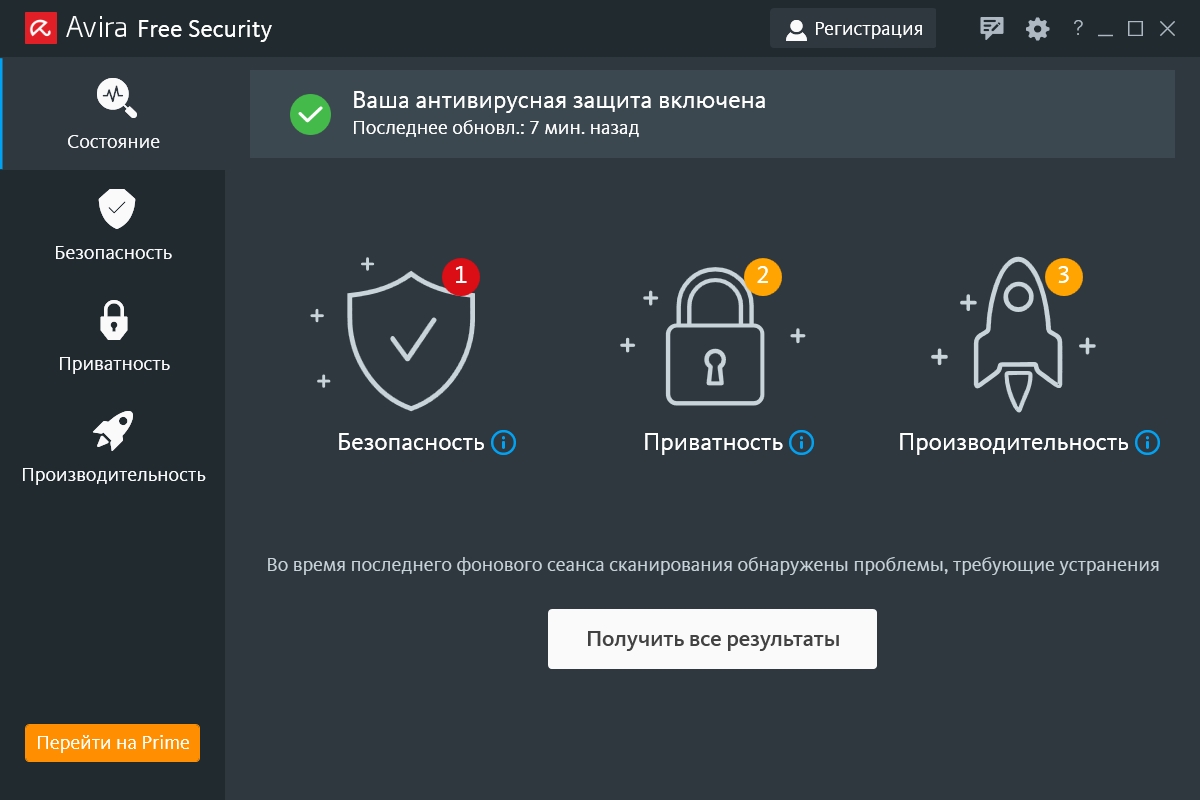
Avira Free Antivirus – бесплатный антивирус на русском языке, который проверяет ресурсы компьютера на наличие вирусов, обеспечивает постоянную защиту. Благодаря эвристическому анализу он также распознает неизвестные вирусы. Он сканирует файлы, загруженные из Интернета, а также из электронной почты.
Avira Free Antivirus обеспечивает базовую защиту системы в реальном времени от вирусов, шпионского ПО, троянов и других вредоносных программ. Антивирусная программа также была оснащена модулем, отвечающим за базовую защиту электронного банкинга.
Кроме того, Avira Free Antivirus отслеживает сайты социальных сетей, что важно в эпоху их возросшей популярности. Пользователи, которым нужна простая в использовании антивирусная программа, оценят возможности и интуитивно понятный пользовательский интерфейс Avira Free Antivirus.
Содержание скрыть
Эффективное антивирусное ядро
Механизм сканирования, используемый в Avira Free Antivirus, работает в режиме реального времени и обеспечивает почти 100% защиту от таких угроз, как вирусы, троянские кони, шпионское ПО, клавиатурные шпионы и другие типы вредоносных программ. Это возможно благодаря инновационной технологии облачных вычислений от производителя, которая хранит информацию о старых и новейших вредоносных программах, что позволяет быстро обнаруживать угрозы.
Авира Фри Антивирус также предлагает возможность сканирования жесткого диска вручную — просто выберите интересующее место для проверки. Бесплатный антивирус Avira также позволяет выполнять быстрое и глубокое (т.е. медленное) сканирование операционной системы Windows, а также проверять запущенные процессы на наличие вредоносных программ.
Антивирус при работе в фоновом режиме отслеживает все запущенные, открытые и сохраненные файлы на / с любого носителя данных, и при обнаружении вредоносных программ антивирус отобразит соответствующее сообщение и запрос. Пользователи сами решают, что Avira Free Antivirus должен делать в данный момент. Вылечите инфекцию, удалив или переместив подозрительные файлы в карантин, не опасаясь распространения инфекции.

Защита при работе в Интернете
Avira Free Antivirus оснащен двумя полезными модулями, которые запускаются при просмотре веб-страниц. Первый — это Avira Browser Safety, отвечающий за мониторинг и проверку веб-сайтов на наличие вредоносного содержимого. Второй — Avira SafeSearch, который проверяет результаты, отображаемые всеми поисковыми системами.
Другие функции антивируса
Avira Free Antivirus также имеет возможность создавать расписания, в которых вы можете определить, что антивирус должен выполнять в заданный интервал времени. Это позволяет полностью автоматизировать действия по успешной борьбе с вирусами, троянами, шпионским ПО и другими типами вредоносных программ.
Avira Free Antivirus также имеет функцию, которая генерирует отчеты и события об ошибках, возникающих в этом бесплатном антивирусе. Это позволяет быстро принять необходимые меры для решения проблем с корректной работой бесплатной антивирусной защиты. Вы также можете загрузить образ аварийного диска для своего персонального компьютера через Avira Free Antivirus.
Тесты, достоинства и недостатки
По использованию оперативной памяти он находится на 2 месте, в рейтинге бесплатных антивирусов антивирус занял 5 место. В тестах от независимых лабораторий антивирус показал отличные результаты:
- Защита: AV-Test — 6 из 6, AV-Comparatives — 3 звезды и 99,5% успеха в сети;
- Производительность: AV-Test — 6 из 6, AV-Comparatives — 2 звезды;
- Использование оперативной памяти в «фоне» — 235,2;
- Время сканирования (папка размером 4,40 Гб) — 31 секунды.
Плюсы
+ Новый интегрированный пользовательский интерфейс;
+ Высочайшие оценки антивирусной лаборатории;
+ VPN с ограниченными функциями.
Минусы
– Многие компоненты требуют оплаты за полную функциональность;
– Антивирусная проверка может определять “чистые” файлы как вредоносные.
Если вы ищете альтернативу программе Avira Free Antivirus, мы рекомендуем вам скачать Bitdefender Antivirus Free Edition или AVG AntiVirus Free.
Скачать последнюю версию Avira Free Antivirus бесплатно [32-/64-bit]
Бесплатно скачивайте программу Avira Free Antivirus (версия 15.0.2107.2107) 32-/64-bit размером 5,6 Мб по ссылкам ниже с официального сайта или нашего сервера. Программа поддерживается Windows XP, 7, 8, 10.
Бесплатная
Ссылки на скачивание
Скачать Avira Free Antivirus с официального сайта
Часто задаваемые вопросы
Вопрос 1. Как установить Avira Free Antivirus?
Ответ: Дважды щелкните на установочный файл. Если появится окно “Контроль учетных записей”, нажмите Да.
Программа выполнит поиск несовместимого ПО. Установочный файл распакуется. Программа установки запуститься.
Во время установки вам будет предложено выбрать тип установки: быстрая или выборочная (позволяет выбрать установку отдельных компонентов программы). Подтвердите, что вы принимаете Лицензионное соглашение. Выберите вид установки.
Рекомендуется выбрать быструю установку, она включает все стандартные компоненты Avira Free Antivirus. Если вы выберете этот тип установки, вы можете выполнить установку, просто щелкнув Далее до завершения.
Вопрос 2. Можно ли установить параллельно несколько антивирусов?
Ответ: Если вы хотите установить несколько антивирусных программ параллельно, соблюдайте следующие правила:
- Установите только один сканер при доступе (защита в реальном времени);
- Перед установкой решите, какому сканеру при доступе вы больше всего доверяете. Если вы хотите установить новый, сначала отключите текущий сканер;
- Не устанавливайте дополнительные веб-фильтры и брандмауэры при установке нескольких продуктов Avira Antivirus.
Если вы это сделаете, производительность вашего компьютера и подключение к Интернету могут быть снижены. Обычно можно установить параллельные сканеры, у которых есть команда ручного поиска.
Вопрос 3. Как удалить Avira Free Antivirus?
Ответ: Процедура удаления программы различается в зависимости от используемой вами операционной системы.
Windows 10:
- Щелкните значок Windows в левом нижнем углу экрана.
- Щелкните Настройки → Система → Приложения и функции.
- Найдите антивирус и нажмите на него, а затем – Удалить.
- Следуйте процессу удаления. Перезагрузите компьютер.
Windows 7:
- Нажмите Пуск → Панель управления → Программы → Программы и компоненты.
- Щелкните правой кнопкой мыши продукт Avira, который вы хотите удалить, и щелкните Удалить.
- Подтвердите следующее уведомление об удалении продукта, нажав Да.
- Подтвердите активацию брандмауэра Windows, нажав Да.
- Для удаления продукта программе установки Avira потребуется несколько минут.
- Подтвердите уведомление о перезагрузке системы, нажав Да. После перезагрузки вашего ПК продукт Avira полностью удаляется.
Видео-обзор
Ознакомительный обзор бесплатного антивируса Avira: установка, интерфейс, интеллектуальное сканирование Windows.
Источник: drisoft.ru
Бесплатный антивирус для компьютера — Avira Free Antivirus.

В этой статье продолжаем обзор бесплатных антивирусов. Наш сегодняшний герой — бесплатный антивирус Avira Free Antivirus.
Компания Avira уже на протяжении многих лет разрабатывает ПО для обеспечения безопасности компьютеров. С каждым днем онлайн база вирусов пополняется всё новыми найденными угрозами. Поэтому Avira Free Antivirus является отличным защитником для вашего ПК. Его надежность проверена многими тестами среди самых современных и продвинутых антивирусов. И с каждым годом Avira Free Antivirus показывает довольно высокий результат.
Загрузка антивируса
Скачать Avira Free Antiviruss можно бесплатно с официального сайта компании. После загрузки переходим к установке. После запуска установки программа выполняет извлечение файлов и проверяет установленное ПО на совместимость. Далее следуем инструкциям в окне установки. В конце нам предложат определить основные настройки для антивируса.
Нажимаем “Отмена” и запускаем программу.
Далее нажимаем «Сервис» -> «Конфигурация» и начинаем полную настройку программы. В левом верхнем углу переключаем антивирус в экспертный режим и открываем вкладку System Scanner.
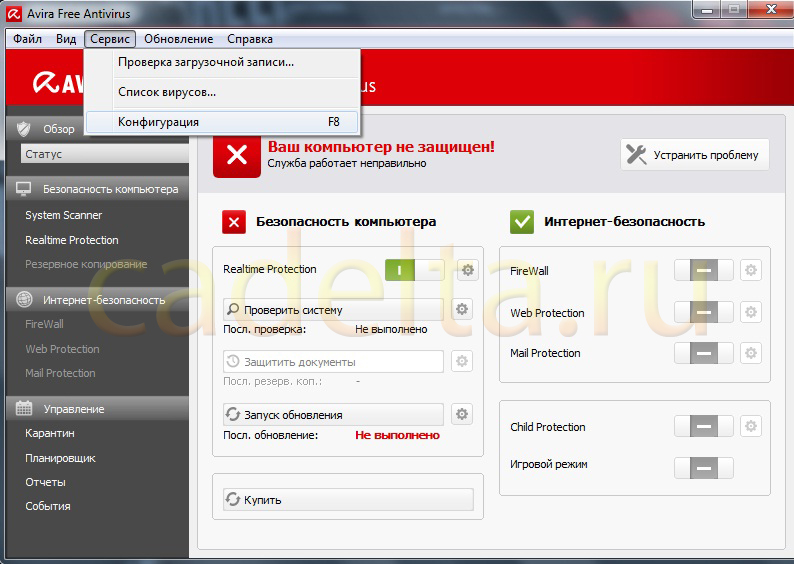
Для обеспечения полной безопасности компьютера будем выбирать максимальные параметры защиты, поэтому ставим все галочки в дополнительных настройках справа. Ставим средний приоритет сканирования и выбираем проверку всех файлов.
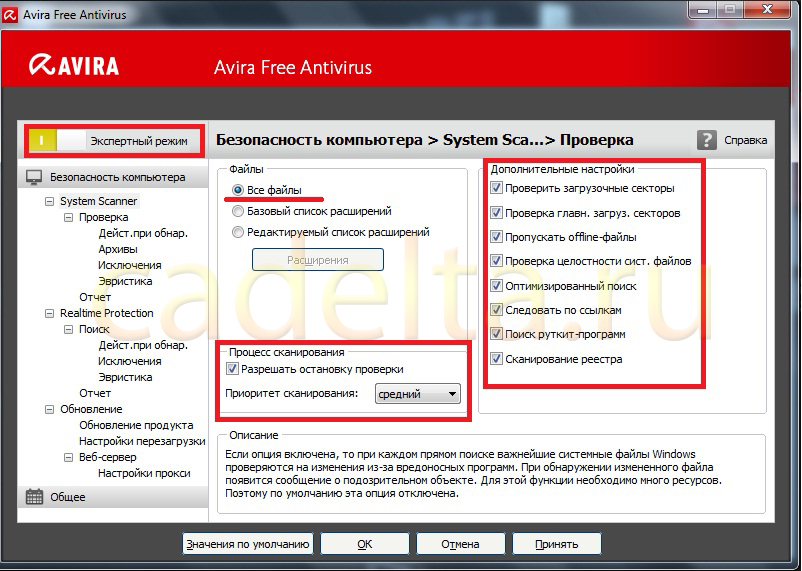
Щелкаем следующую вкладку. Самым действенным методом является помещение файла в карантин (то есть его обезвреживание), а затем попытка лечения файла с возможностью восстановления данных. Если попытка провалилась, остается одно решение – удаление вредоносного (зараженного) объекта. Поэтому в блоке «При обнаружении» выбираем “Автоматически” и следующие параметры:
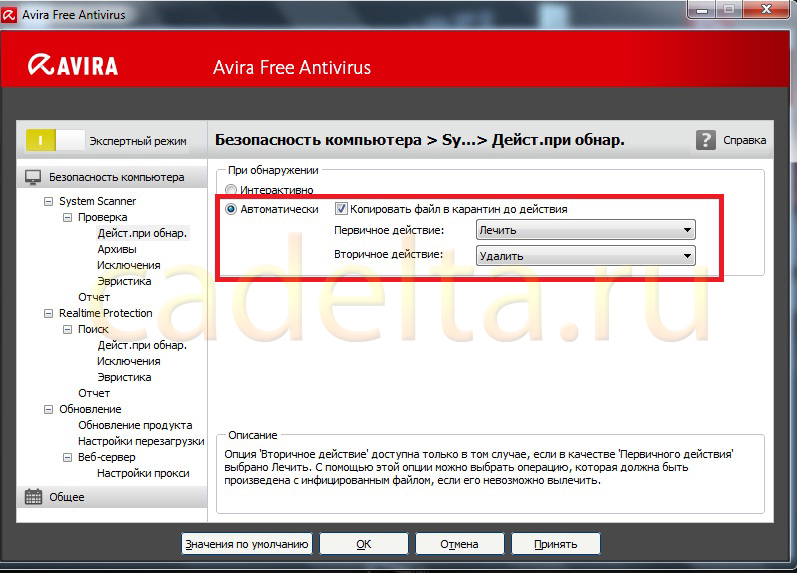
Во вкладке Архивы ставим все галочки и оставляем максимальную глубину рекурсии по умолчанию, чтобы не увеличивать время проверки компьютера.
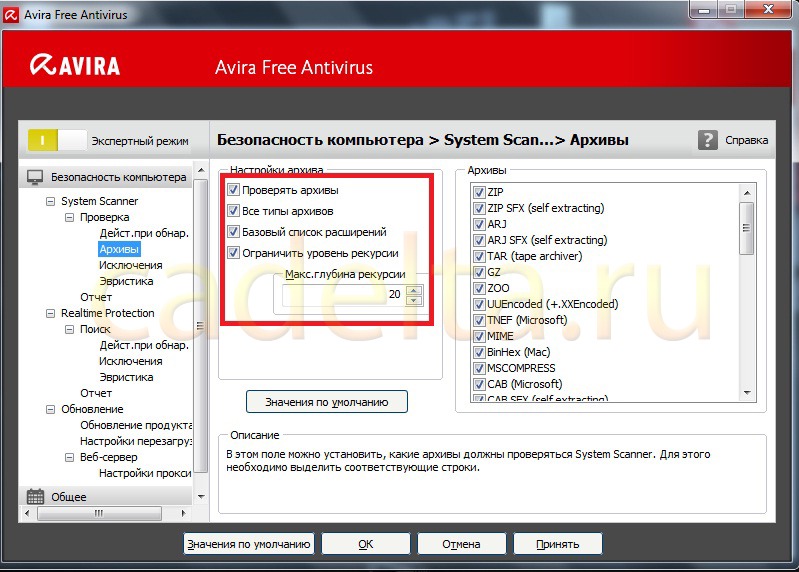
В исключениях вы можете указать процессы или файлы, которые помечаются антивирусом как вредоносные, хотя таковыми не являются.
Далее включаем функцию эвристики — ставим галочку возле «Эвристическое обнаружение макровирусов».
И также активируем обнаружение AHeAD — «Активировать AHeAD» -> «Высокий уровень обнаружения».
Это повысит обнаружение даже самых непривычных вирусов и определение новых.
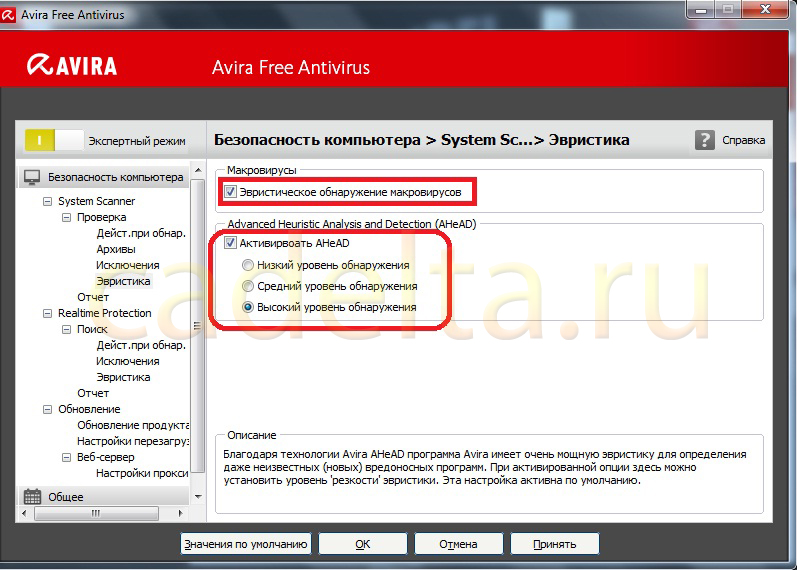
Отчет оставляем по умолчанию, но можете выбрать на свое усмотрение.
Realtime Protection — это сканирование компьютера в фоновом режиме.
Для сканирования компьютера при любых действиях, ставим галочку около “Во время чтения и записи”, а также не забываем выбрать «Все типы» файлов и сканирование архивов («Проверять архивы»). Настройки архивов оставляем по умолчанию. Далее делаем аналогичным методом.
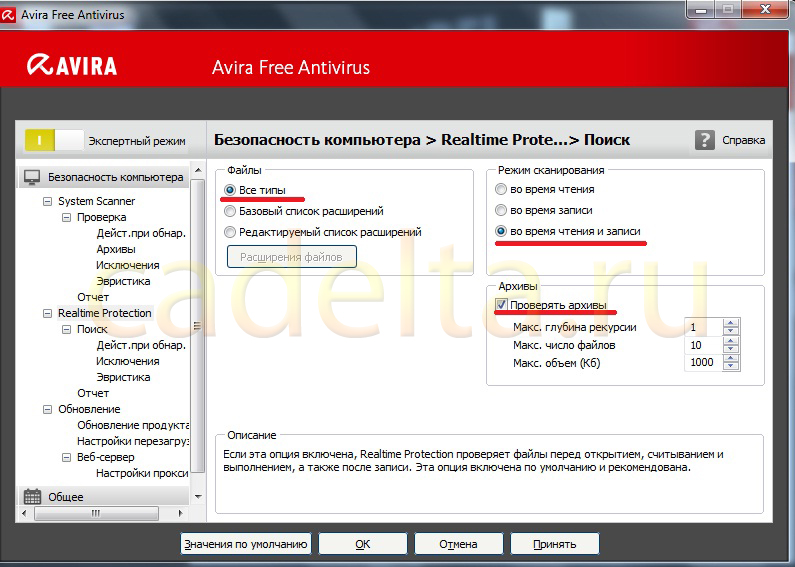
Обновление советуем настроить автоматическое — это пункт 2 во вкладке “Обновление продукта”.
А вот перезагрузку лучше сделать ручной — пункт “Запрос, требуется ли перезагрузка” во вкладке “Настройки перезагрузки”.
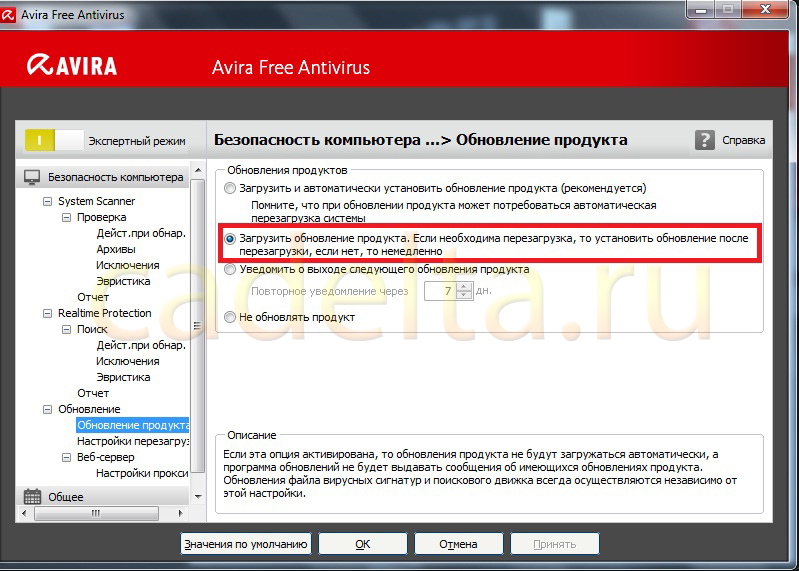
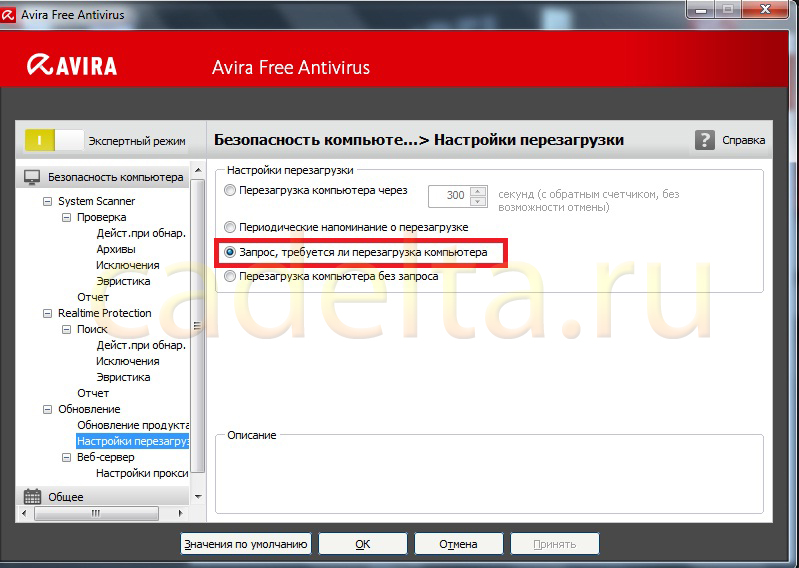
Если вы используете прокси-сервер, его необходимо указать в меню “Веб-сервер” -> ”Прокси-сервер”.
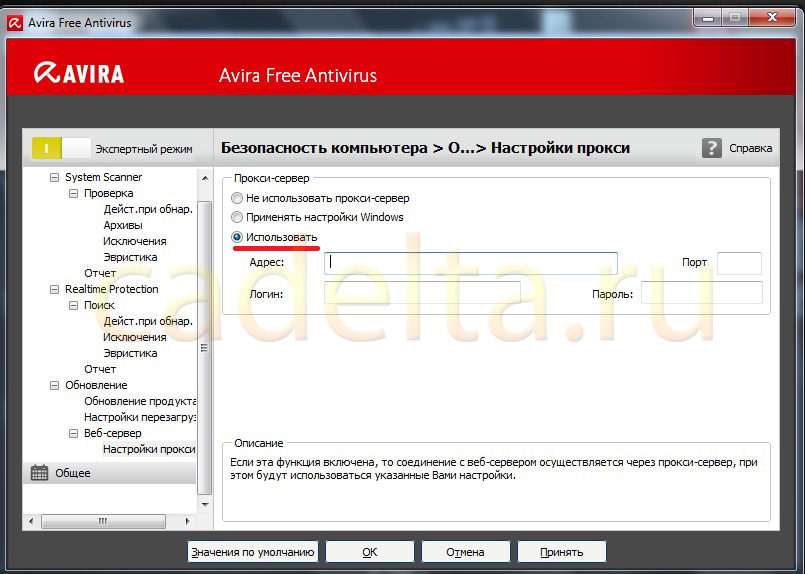
Во вкладках «Безопасность» и «WMI» ставим везде галочки.
А после вкладки “События” оставляем все по умолчанию.
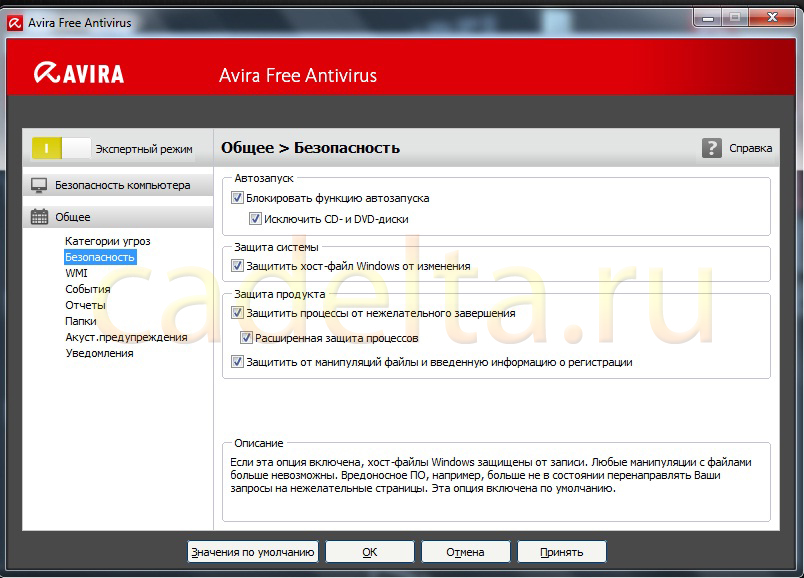
Осталось только нажать кнопку «Принять» и «ОК».
P.S. Не забывайте делать полную проверку системы и чистить карантин не реже, чем 1 раз в 2 недели. Лучше всего будет, если вы сделаете полную проверку системы сразу после настройки.
Администрация сайта CADELTA.RU Выражает благодарность за статью автору Web-Alex.
Если у Вас остались вопросы, задайте их на нашем форуме.
Источник: cadelta.ru